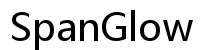Introducción
Conectar tu cuenta de Discord a un teléfono Android es un proceso sencillo que abre un mundo de comunicación fluida para jugadores, profesionales y comunidades sociales. Esta guía completa te llevará a través de todo el proceso, desde preparar tu dispositivo Android hasta dominar la interfaz móvil de Discord y utilizar sus diversas características.
¡Vamos a sumergirnos y poner tu Discord en funcionamiento sin problemas en tu teléfono Android!
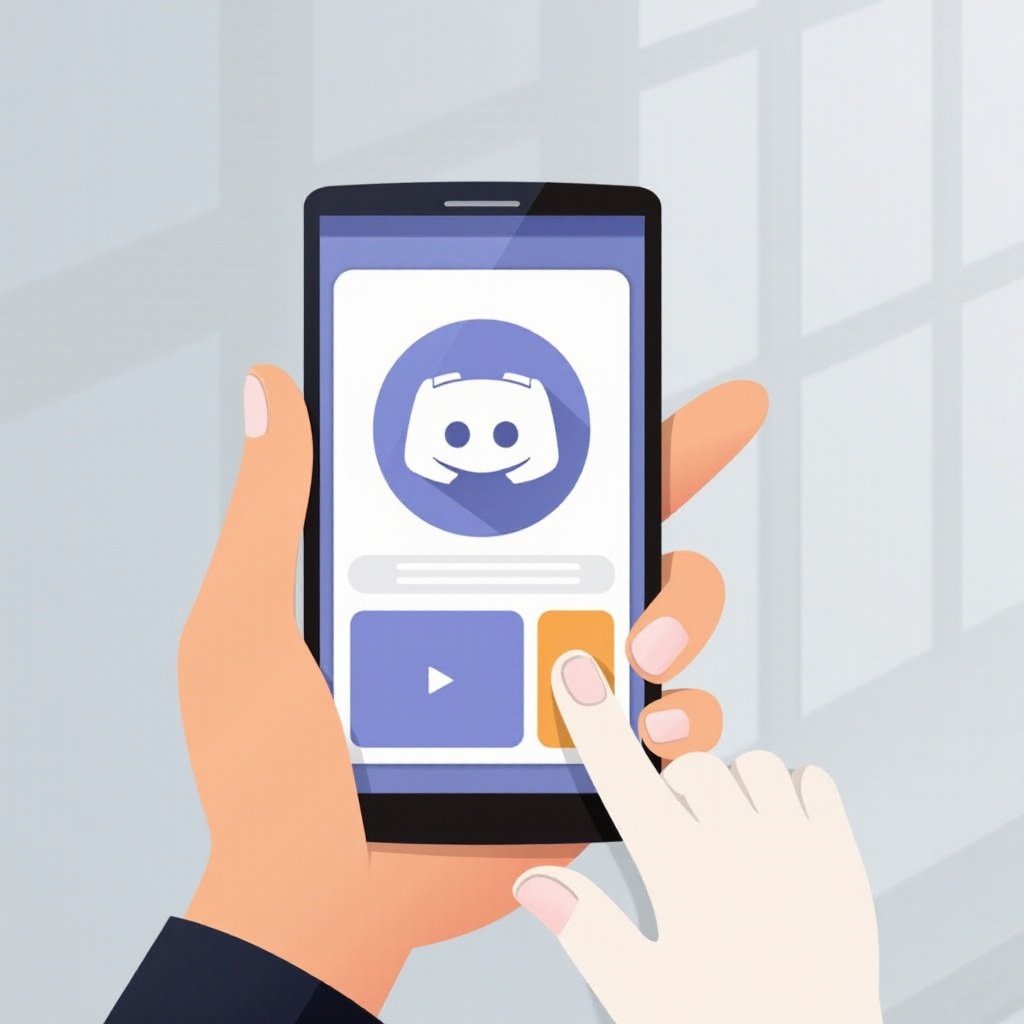
Preparando tu teléfono Android
Antes de conectarte a Discord, asegúrate de que tu teléfono Android esté listo. Sigue estos pasos:
-
Revisa la versión de tu Android: Asegúrate de que tu dispositivo funcione con Android 5.0 (Lollipop) o posterior. Para verificar esto, ve a Configuración > Acerca del teléfono > Versión de Android.
-
Libera espacio: Discord requiere al menos 100MB de espacio libre. Libera algo de espacio eliminando archivos o aplicaciones innecesarias.
-
Conexión a Internet estable: Es esencial una conexión estable de Wi-Fi o datos móviles para descargar y usar Discord sin problemas.
Una vez que tu teléfono esté preparado, estás listo para descargar e instalar la aplicación de Discord.
Descargando e instalando Discord
Aquí tienes una ruta rápida y fácil para obtener la aplicación de Discord en tu teléfono Android:
-
Abre Google Play Store: Localiza el icono de Play Store en tu pantalla de inicio o cajón de aplicaciones.
-
Busca Discord: Usa la barra de búsqueda en la parte superior para escribir ‘Discord’ y presiona enter.
-
Instala Discord: Entre los resultados de la búsqueda, encuentra la aplicación desarrollada por ‘Discord Inc’ y toca ‘Instalar’.
-
Espera la instalación: La aplicación se descargará e instalará automáticamente.
Una vez que hayas instalado exitosamente Discord, el siguiente paso es configurar tu cuenta.
Configurando tu cuenta de Discord
Empezar con Discord implica crear una cuenta o iniciar sesión en una existente:
-
Abre la aplicación de Discord: Localiza y toca el icono de Discord.
-
Crea una cuenta: Si no tienes una cuenta, haz clic en ‘Registrarse’ y proporciona un correo electrónico válido, nombre de usuario y contraseña.
-
Inicia sesión: Si ya tienes una cuenta, haz clic en ‘Iniciar sesión’ e ingresa tu correo electrónico y contraseña.
-
Verifica tu correo electrónico: Recibirás un correo electrónico de verificación. Ábrelo y haz clic en el enlace de verificación.
Con tu cuenta configurada, es hora de familiarizarte con la interfaz móvil de Discord.
Navegando por la interfaz móvil de Discord
La interfaz de la aplicación móvil de Discord es amigable e intuitiva. Aquí tienes una breve guía para empezar:
-
Pantalla de inicio: El icono de inicio en la esquina inferior izquierda te lleva a tus mensajes directos.
-
Lista de servidores: La barra lateral izquierda muestra todos tus servidores. Toca un icono de servidor para acceder a él.
-
Configuraciones: El icono de engranaje en la esquina inferior derecha abre la configuración de tu cuenta.
-
Canales: Una vez dentro de un servidor, la pantalla principal muestra los canales disponibles. Los canales de texto tienen un símbolo #, mientras que los canales de voz tienen un icono de altavoz.
Comprender estas partes de la interfaz te ayudará a navegar más fácilmente y conectarte a los servidores de manera efectiva.
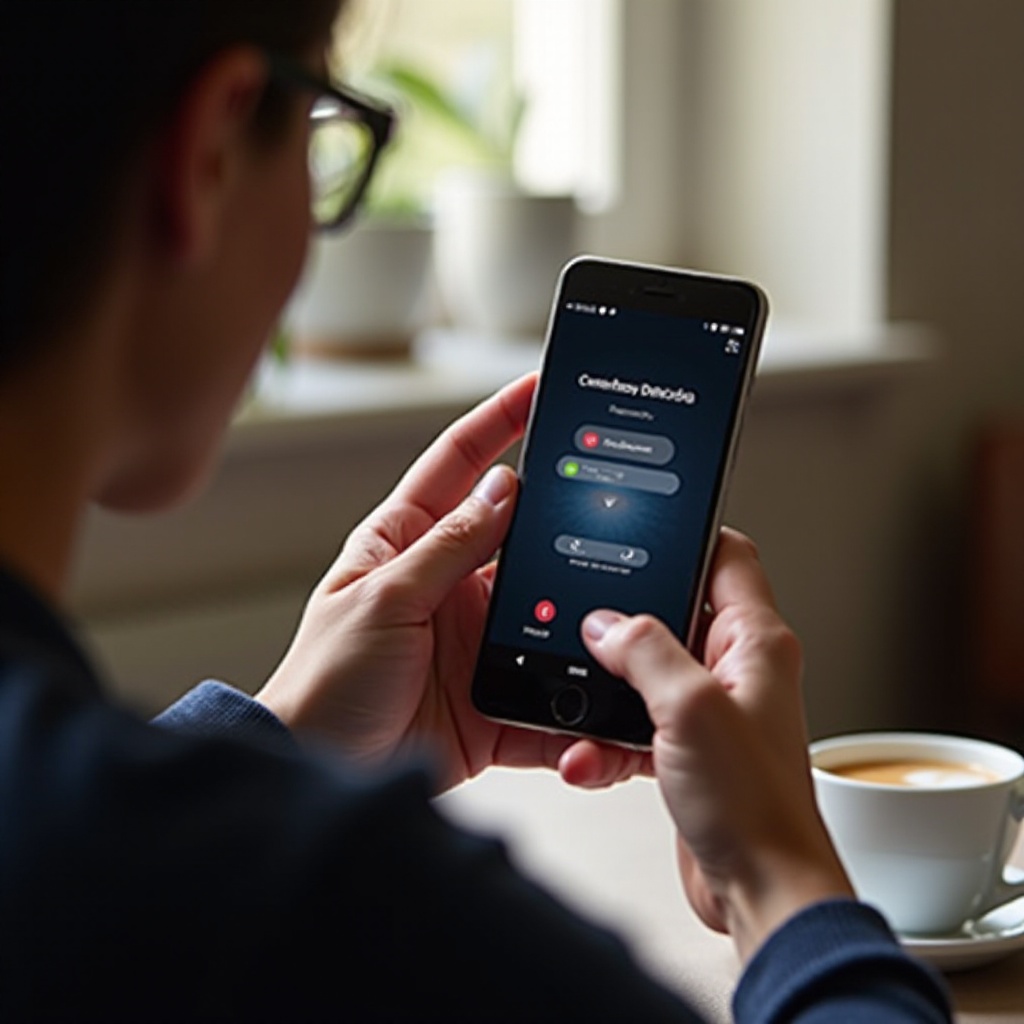
Conectándose a servidores
Unirse a un servidor en Discord mejora tu experiencia al permitirte interactuar con diversas comunidades. Aquí tienes cómo conectarte:
-
Únete a un servidor mediante un enlace de invitación: En la pantalla de inicio o en cualquier servidor, toca el botón ‘+’ en la barra lateral izquierda y selecciona ‘Unirse a un servidor’.
-
Introduce el enlace de invitación: Introduce el enlace de invitación del servidor que recibiste y toca ‘Unirse’.
-
Explora los canales: Una vez que te unas a un servidor, verás diferentes canales. Haz clic en ellos para unirte a las conversaciones.
Conectarse a los servidores es una puerta de entrada a una multitud de comunidades que hacen de Discord una plataforma dinámica.
Utilizando las características de Discord
Discord está repleto de funciones que pueden mejorar tu experiencia de mensajería y colaboración:
Llamadas de voz y video
Discord admite llamadas de voz y video que se pueden acceder a través de la aplicación:
- Llamadas de voz: Toca el icono del teléfono dentro de un canal para iniciar una llamada de voz.
- Llamadas de video: Toca el icono de la cámara para iniciar una llamada de video.
Mensajería de texto
Aparte de las llamadas de voz y video, Discord sobresale en la mensajería de texto:
- Mensajería: Usa los canales de texto para todas tus necesidades de mensajería.
- Adjuntos: Haz clic en el icono ‘+’ en el cuadro de mensajes para adjuntar imágenes, videos o archivos.
Compartir pantalla
Compartir pantalla es otra función fantástica:
- Compartir pantalla: En canales de voz, toca el icono de compartir pantalla para compartir tu pantalla durante las llamadas.
Bots e integraciones
Mejora la funcionalidad del servidor con bots:
- Agregar bots: Usa bots populares como ‘MEE6’ para la moderación, ‘Rythm’ para música, y más para enriquecer las capacidades de tu servidor.
Maximizar estas funciones asegura que saques el máximo provecho de tu experiencia en Discord.
Solucionando problemas comunes
Aunque Discord es generalmente confiable, puedes encontrar algunos problemas:
- Lag de la aplicación: Cierra otras aplicaciones, borra tu caché o reinicia tu teléfono.
- Problemas de conexión: Asegúrate de tener una conexión a internet estable, o cambia entre Wi-Fi y datos móviles.
- Fallas de la aplicación: Actualiza tu aplicación, verifica las actualizaciones del sistema Android, o reinstala Discord.
Comprender la solución de problemas básicos puede mejorar tu experiencia de usuario en Discord.
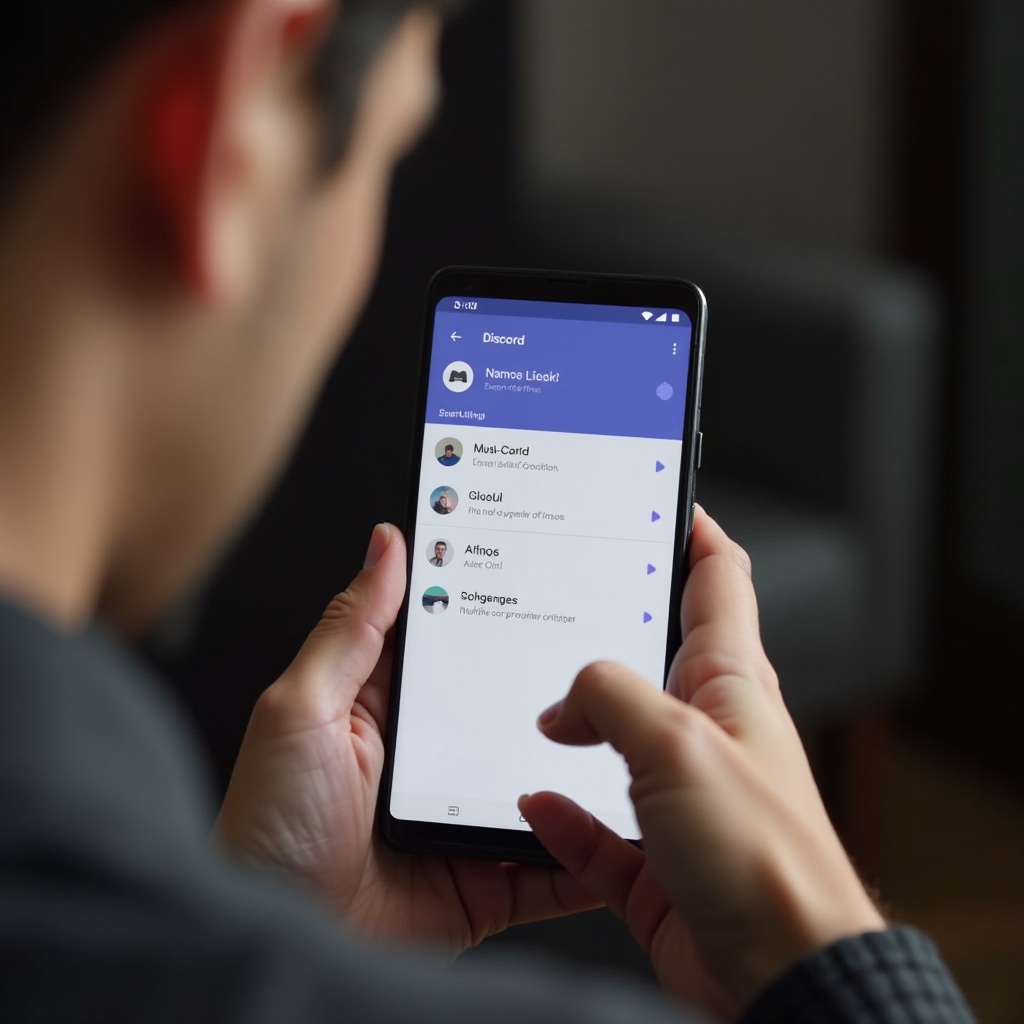
Conclusión
Conectar Discord a tu teléfono Android abre un mundo de comunicación y colaboración. Siguiendo esta guía, tendrás tu cuenta configurada, te unirás a servidores y navegarás por la interfaz sin esfuerzo. ¡Disfruta de las dinámicas conversaciones y funciones que ofrece Discord!
Preguntas Frecuentes
¿Cómo soluciono problemas de conexión en Discord móvil?
Verifica tu conexión a internet, cambia entre Wi-Fi y datos móviles, o reinicia la aplicación. Si el problema persiste, intenta reinstalar la aplicación o actualizar.
¿Puedo usar Discord en múltiples dispositivos simultáneamente?
Sí, puedes estar conectado en múltiples dispositivos simultáneamente. Tus mensajes y notificaciones se sincronizarán en todos los dispositivos.
¿Qué debo hacer si mi aplicación de Discord se cierra frecuentemente en Android?
Actualiza tu aplicación, limpia el caché desde los ajustes de tu dispositivo y asegúrate de que tu sistema Android esté actualizado. Si el problema persiste, desinstala y vuelve a instalar la aplicación.